Kuinka polttaa tiedostoja CD- tai DVD-levylle Windows 10: ssä
Microsoft Windows 10 / / March 17, 2020
Viimeksi päivitetty

Jos olet aloittelija ja uusi Windows 10 -käyttäjä, etkä ole poltinut tiedostoja levylle aiemmin, tässä on ohjeet tietojen polttamiseen DVD-levylle tai CD-levylle.
Optisen aseman kuolema on vuosien mittaan liioiteltu. Monilla budjetti-PC: llä on niitä edelleen. Sama pätee keskitasoon ja jopa huippuluokan malleihin. Vain toisena päivänä olin sidoksissa, tuotemerkki uusi 8 Gt: n peukalo yhtäkkiä lopetti toimintansa. Minulla oli muutama suuri videotiedosto, jotka tarvitsin siirtää tietokoneiden välillä. Minulla ei ollut mitään muuta mediaa käytettävissäni, löysin käyttämättömän CD-R-levyn, joka oli mukana Plextor CD-Writer -sovelluksessa vuodesta 2001. Olin hyppysellinen ja optinen media tallensi päivän.
Huomautus: Kokeneiden Windows-käyttäjien tulisi tietää, kuinka polttaa tiedostoja levylle. Mutta jos olet uusi laskentatapa, tämä artikkeli on sinulle. Ehkä et ole poltinut tiedostoja CD / DVD-levylle aikaisemmin tai et ole tehnyt niin niin kauan, että päivitys tarvitaan. Joka tapauksessa, tässä katsotaan kuinka polttaa tietoja optiselle levylle Windows 10: ssä.
Polta ja muokkaa tiedostoja CD-R-levyllä Windows 10: n avulla
Aseta tyhjä DVD-R- tai CD-R-levy optiseen asemaan. Ohjattu tallennuslevy tulee näkyviin näytölle; anna levylle otsikko ja valitse sitten vaihtoehto Kuten USB-muistitikku. Tämä vaihtoehto on paras valinta, koska sen yhteensopivuus Windowsin vanhempien versioiden kanssa on parempi.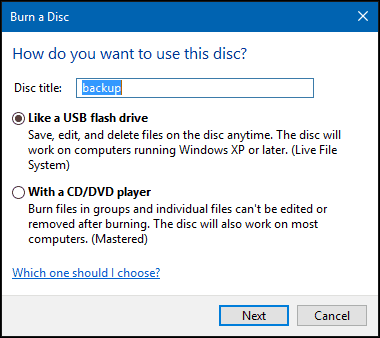
Klikkaus Seuraava odota sitten, kunnes levy on valmis käytettäväksi.
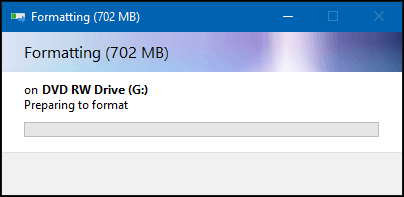
Selaa tiedostoja, jotka haluat lisätä levylle, ja napsauta sitten Käynnistä> File Explorer> Tämä tietokone ja avaa DVD-R- tai CD-R-levyä sisältävä asema. Vedä ja pudota sitten tiedostot, jotka haluat kirjoittaa levylle.
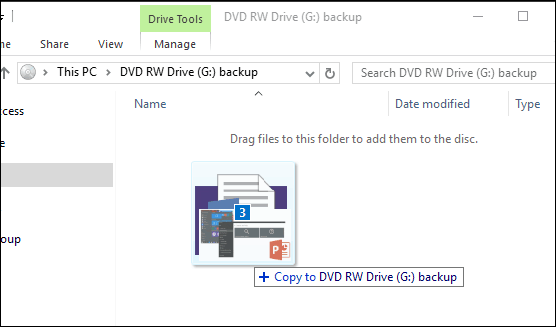
Kun olet valmis, napsauta hoitaa välilehti ja sitten eject. Nyt voit manipuloida ja muokata tiedostoja kuten tavallisessa USB-peukaloasemassa. Myönnän, että kirjoittaminen on hiukan hidasta, mutta se on yhtä tehokasta ja toimii hyppysellisesti.
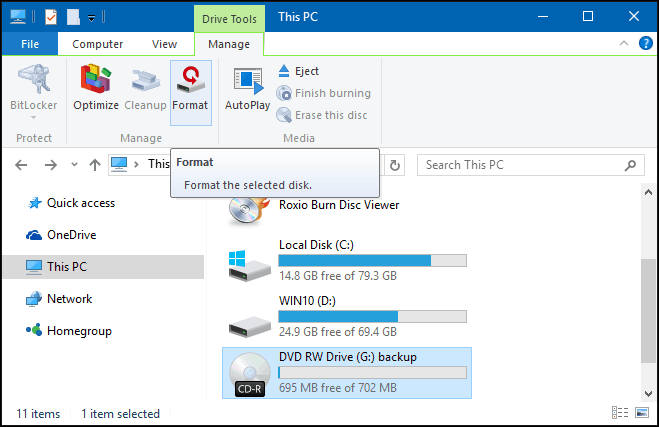
Todella hyödyllinen matka alas muistinauhasta, joka voi silti olla kätevä, jos tarvitset sitä.
Lisäksi, jos tietokoneellasi on Blu-ray-asema, saatat olla kiinnostunut tarkistamaan joitain muita alla lueteltuja artikkeleitamme.
- Kuinka kopioida ja muuntaa Blu-ray-levy MKV: ksi
- Kuinka polttaa ja tallentaa kuormitettuja tietoja tyhjälle Blu-ray-levylle
- Kuinka polttaa Blu-ray-elokuvia tyhjälle levylle

